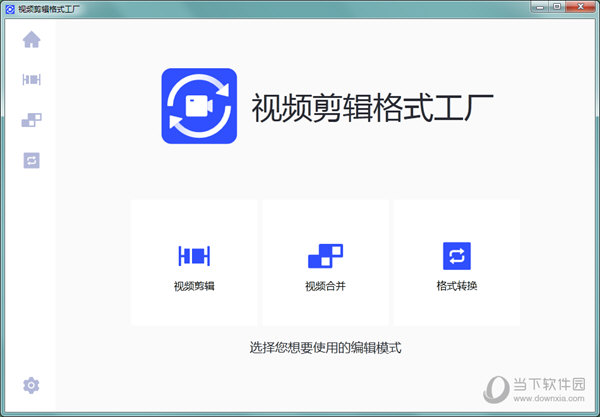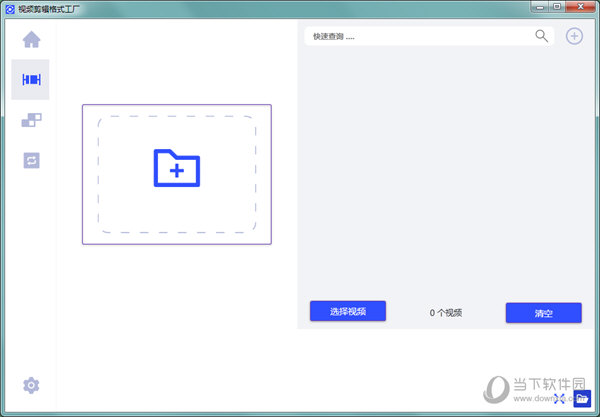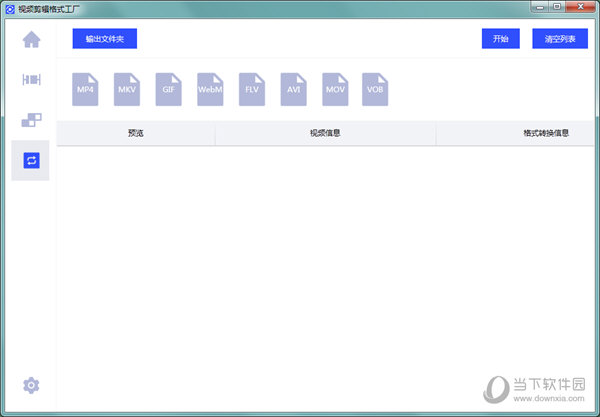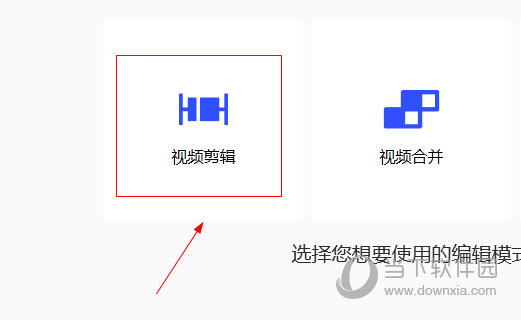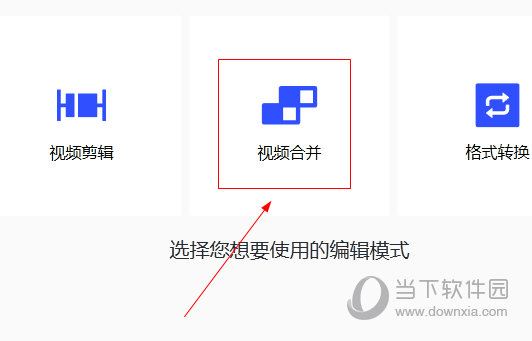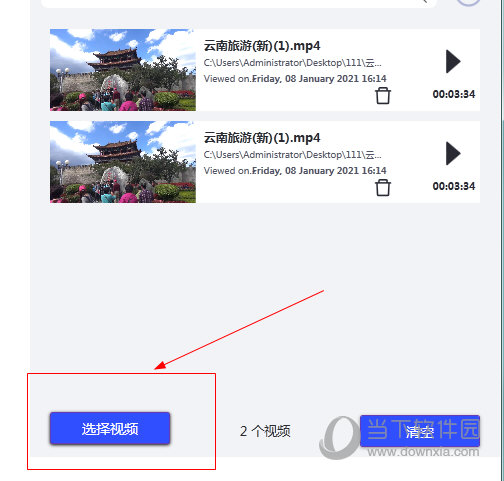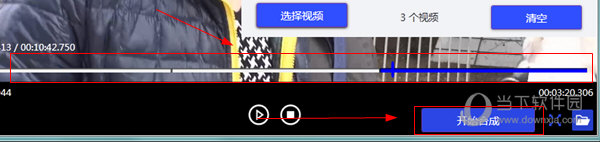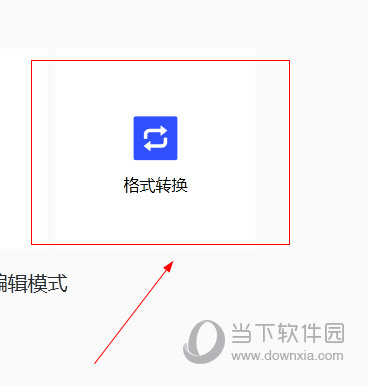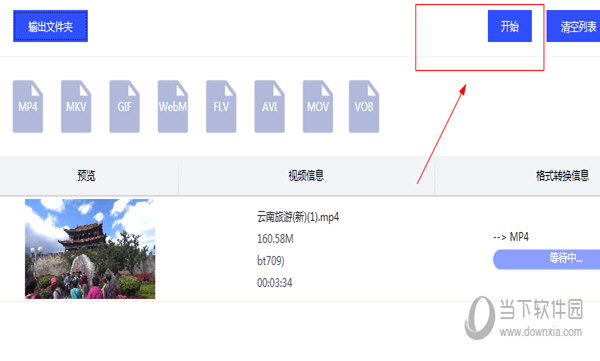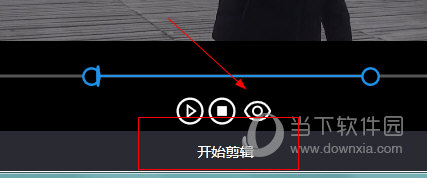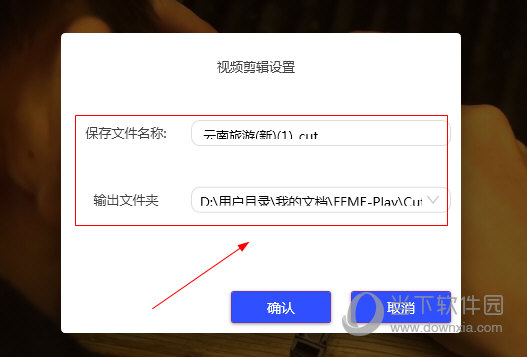|
软件简介:上一页Jboot(微服务框架) V3.9.1 绿色免费版下载 下一页zip解压缩 V2.0.0 绿色免费版下载
本软件是由七道奇为您精心收集,来源于网络转载,软件收录的是官方版,软件版权归软件作者所有,本站不对其观点以及内容做任何评价,请读者自行判断,以下是其具体内容: 视频剪辑格式工厂是一款多功能视频文件处理软件,用户通过该软件能够轻松地完成例如视频合成、视频剪辑等操作,支持将其转换输出为市面上主流的视频格式,该软件不为用户提供参数设定,且在对视频进行处理的时候不会影响视频质量,软件的操作也十分的简单,用户只需选择需要使用的功能,添加视频文件,即可进行自己想要的视频处理操作。
【功能介绍】1、视频剪辑格式工厂是一款免费的视频转换软件 2、将本地视频添加到软件输出新的格式 3、可以选择将MP4添加到软件转换为MKV格式 4、可以将视频添加到软件转换为GIF格式 5、支持WebM、FLV、AVI、MOV、VOB等格式转换 6、可以将多个视频添加到软件同步转换 7、提供剪切功能,对当前的视频设置一个时间段剪切
【软件特色】1、简单的操作界面,在窗口模式下执行转换和编辑 2、所有视频都可以设置输出位置,自己设置保存地址 3、中文界面,每个用户都可以轻松转换视频 4、视频信息查看,显示名字、文件大小、分辨率、时长 5、在剪辑界面直接播放视频,选择适合的片头剪切
【怎么剪辑视频】1、进入视频剪辑格式工厂主页面,点击“视频剪辑”。
2、添加需要剪辑的视频文件。
3、左右拉动想要剪辑的片段,然后点击下方的“开始剪辑”即可。
【怎么合并视频】1、打开视频剪辑格式工厂,点击“视频合并”。
2、添加需要合并的两个视频文件。
3、设定两个视频的合成顺序,然后点击右下角的“开始合成”即可。
【怎么转换格式】1、运行视频剪辑格式工厂,点击“格式转换”。
2、选择想要转换的格式,选择后会让我们添加视频文件,然后点击“输出文件夹”选择输出路径。
3、将视频添加到软件就可以执行转换,例如将视频输出为MP4格式,点击“开始”即可。
【怎么保存】1、例如我们要将视频进行剪辑,选择好要剪辑的片段后,点击“开始剪辑”。
2、然后选择好文件的保存路径和名称,点击“确认”即可。
【更新日志】1、修复了部分BUG。 2、优化了部分功能。 【下载地址】视频剪辑格式工厂 V3.0.3 官方版“视频剪辑格式工厂 V3.0.3 绿色免费版下载[安全工具]”系转载自网络,如有侵犯,请联系我们立即删除,另:本文仅代表作者个人观点,与本网站无关。其原创性以及文中陈述文字和内容未经本站证实,对本文以及其中全部或者部分内容、文字的真实性、完整性、及时性七道奇不作任何保证或承诺,请读者仅作参考,并请自行核实相关内容。 |
|||||||||||||||||||||||